Cum să înregistrezi FaceTime cu audio: FaceTime a făcut lumea mai bună în ceea ce privește tehnologia comunicațiilor.
Există ocazii în care dorim să transformăm aceste apeluri în amintiri, motiv pentru care vă vom arăta tehnicile pentru a-ți surprinde fața folosind audio prin computer sau telefon..
Datorită aplicațiilor de comunicare precum FaceTime, Putem rămâne în legătură cu ceilalți, în special membrii familiei noastre, precum și divertisment și afaceri din diverse zone ale lumii.
Emoji-urile pot fi folosite și pe FaceTime pentru a vă spori plăcerea în timp ce conversați cu membrii familiei.
Cuprins
Cum să înregistrezi FaceTime cu audio
Există un motiv pentru care oamenii sunt atât de dornici să afle cum să înregistreze FaceTime folosind audio. Apple nu permite această funcție în mod implicit pentru a proteja confidențialitatea, dar mai sunt si alte motive.
in orice caz, există o metodă de a o efectua. Va trebui să măriți volumul telefonului, deoarece înregistrează sunetele înregistrate de microfon.
Puteți înregistra audio facetime? da, poti. Vă vom oferi câteva metode încercate și testate pentru iPhone și Mac.
Puteți înregistra ecran FaceTime cu audio pe iPhone?
da, este posibil să înregistrați FaceTime cu sunet prin iPhone. Spre deosebire de dispozitivele Android care necesită aplicații terțe pentru înregistrarea ecranului, nici una dintre aceste aplicații nu este necesară pentru iPhone. Înregistratoarele de ecran de pe iPhone sunt suficient de puternice pentru a înregistra ecranul pe care vă aflați în timpul unui apel FaceTime.
Etapa 1. Lansa setările aplicație pentru iPhone-ul dvs.
Etapa 2. Derulați în jos pentru a localiza Centrul de Control și faceți clic pe el.
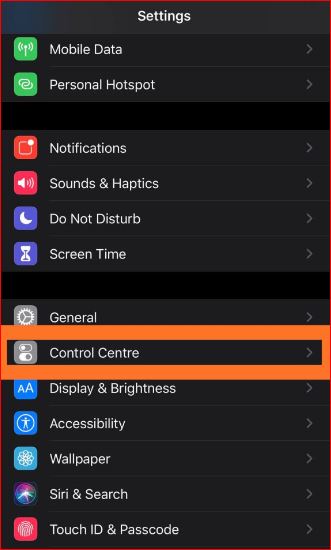
Etapa 3: Asigurați-vă că ați apelat la comutatorul care controlează accesul în cadrul aplicațiilor. Atingeți Personalizați comenzile.
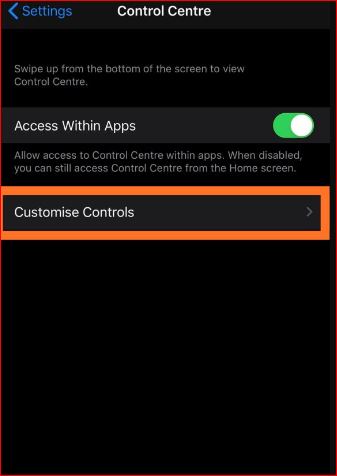
Etapa 4:Aceasta vă arată lista de aplicații care pot fi găsite în Centrul de control. Pentru a adăuga aplicația în listă, faceți clic pe simbolul plus de lângă Înregistrare ecran, iar Înregistrarea ecranului este acum pe listă. Aceasta creează o pictogramă Screen Recorder în Centrul de control.
Etapa 5: Lansați aplicația FaceTime, selectați o persoană, și creați un apel FaceTime.
Etapa 6: O singura data telefonul tău începe să sune, trebuie să începeți la Centrul de control. Apăsați pe Screen Recorder. Screen Recorder va începe o înregistrare și va înregistra ecranul fără sunet.
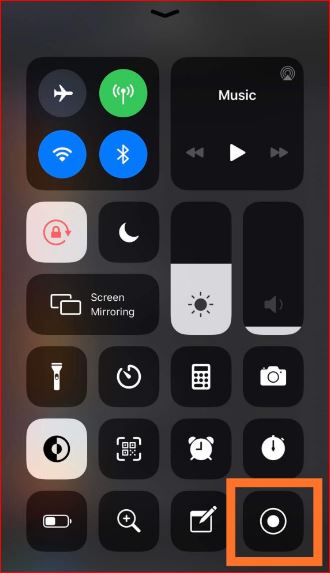
Dacă doriți să înregistrați FaceTime folosind audio, trebuie să faci un al doilea pas.
Apăsați lung pentru a apăsa lung pe Screen Recorder, și veți putea vedea toate opțiunile disponibile în timpul înregistrării. Ecranul arată un simbol pentru un dispozitiv audio care apare cu gri și indică “Microfon oprit”.
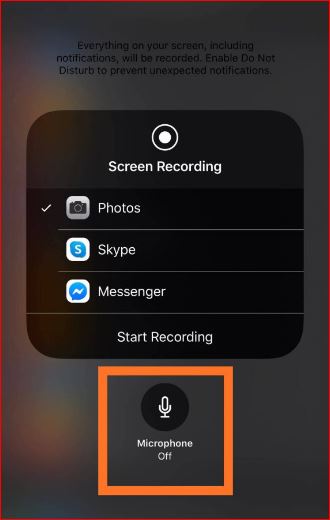
Etapa 7: Atingeți semnul Microfon. Se va afișa că avertismentul va fi colorat, iar următoarea comandă se va schimba de la Microphone Off.
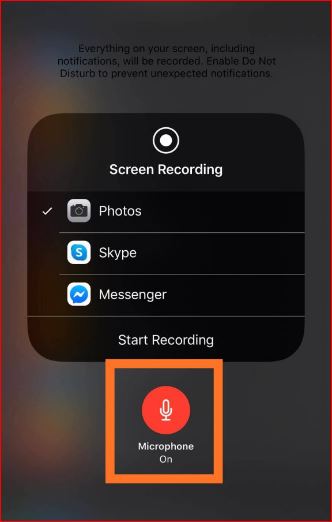
Etapa 8: Găsiți butonul Start Recording și apoi atingeți-l pentru a începe înregistrarea, și va începe instantaneu o numărătoare inversă. Apoi puteți continua apelul FaceTime.
Amintiți-vă că tot ce vedeți pe ecranul iPhone-ului va fi înregistrat, împreună cu sunetul. Asa de, asigurați-vă că închideți toate alertele sau sunetele pe care le-ați activat pentru a preveni întreruperile în timpul înregistrării FaceTime cu sunet pe iPhone.
Etapa 9: Odată ce apelul dvs. este terminat, terminați înregistrarea apăsând bara roșie din partea de sus a ecranului. Ecranul afișează o casetă de dialog de confirmare, și faceți clic pe butonul Stop din opțiunile de meniu.
Când schimbați setările microfonului, puteți modifica locația implicită pentru salvarea apelului audio FaceTime. Acesta poate fi transformat în Skype și Messenger, iar videoclipul va fi difuzat folosind oricare dintre opțiuni.
Pentru a reda fișierul video pentru a reda fișierul media pe iPhone, vizitați locația în care ați salvat înregistrarea ecranului. Acesta este modul în care puteți crea cu ușurință un ecran video FaceTime cu audio pe iPhone fără aplicații terțe’ asistenţă.
Înregistrarea FaceTime cu audio pe Mac
Dacă aveți cazul unui Mac, O opțiune este să utilizați QuickTime. Player QuickTime. Este posibil să luați în considerare utilizarea acestor pași pentru a înregistra FaceTime cu audio folosind Mac-ul dvs:
- Configurați QuickTime pentru a crea videoclipuri de pe Mac.
- Deschideți QuickTime și alegeți „Fișier”.’
- Selectați “Noua înregistrare a ecranului” și ai grijă să se deschidă fereastra.
- Selectați săgeata derulantă de lângă butonul de înregistrare.
- Selectați dispozitivul pe care îl utilizați din lista de opțiuni de pe microfon. Rețineți că secțiunea de opțiuni vă permite, de asemenea, să salvați fișierul în locația preferată.
- Porniți aplicația FaceTime.
- Faceți clic pe pictograma roșie pentru a deschide QuickTime pentru înregistrare.
- Selectați fereastra FaceTime pentru a înregistra apelul, și apăsați pe ecran dacă alegeți să nu faceți o captură de ecran.
- Puteți începe apelul, și ești gata să pleci!
Această caracteristică este complet gratuită!
Concluzie
Pe măsură ce lucrurile progresează, mai multe progrese tehnologice vor fi adăugate la aplicațiile noastre pentru comunicare în următorii câțiva ani. Nu se termină aici.
Vrei să știi cum să înregistrezi FaceTime folosind audio este o soluție la dorința de lungă durată de a salva și de a crea amintiri cu cea mai recentă tehnologie? Salvați-vă amintirile FaceTime pentru a vă bucura mai târziu sau pentru a face referire la conținut în viitor.
Întrebări frecvente
Puteți înregistra ecran FaceTime cu audio?
Sunteți capabil să înregistrați FaceTime folosind audio pe iPhone? Puteți înregistra FaceTime folosind sunet cu sunet pe iPhone. Spre deosebire de majoritatea dispozitivelor Android, care necesită aplicații terță parte pentru a înregistra înregistrarea ecranului, niciuna dintre aceste aplicații nu este necesară pentru iPhone.
Cum înregistrați un apel FaceTime cu sunet?
Cum să faci o înregistrare a apelurilor FaceTime folosind audio
- Porniți Centrul de control. Deschide Centrul de control glisând în jos din partea de sus a ecranului iPhone-ului sau în sus în partea de jos, pe baza propriului iPhone.
- Țineți și apăsați degetul pe butonul Înregistrare ecran.
- Utilizați butonul microfonului care este gri pentru a activa audio extern.
- Atingeți Începeți înregistrarea.
De ce nu există sunet când înregistrez un apel FaceTime?
Microfonul va fi dezactivat automat de ecranul de înregistrare încorporat atunci când utilizați orice serviciu de comunicare, cum ar fi Phone FaceTime, telefonul sau Skype. Cred că acest lucru se datorează legilor privind interceptarea telefoanelor de pe tot globul, și așa se face.
Apple înregistrează apelurile FaceTime?
Apelurile de pe FaceTime sunt private? FaceTime este personal, deoarece apelurile dvs. sunt securizate cu întregul proces de criptare, ceea ce înseamnă că nu există nicio cale pentru cineva care nu este conectat la telefonul tău (potenţiali hackeri) ar putea avea acces la apelul dvs. Apelurile nu sunt înregistrate, și niciunul dintre apelurile dvs. nu este trimis sau securizat de Apple.






